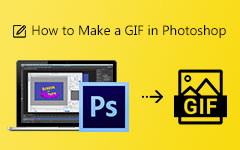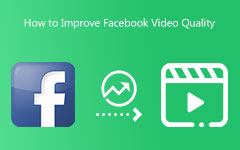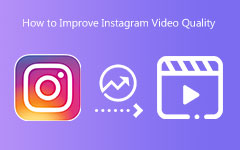Vesileiman lisääminen Photoshopissa [Yksityiskohtainen vaiheittainen prosessi]
Internetissä olevat videot ovat alttiita varkaudelle. Jotkut ihmiset varastavat videoita muilta ihmisiltä ja julkaisevat ne eri verkkosivustoille tai sosiaalisen median alustoille. Mutta ihmiset löysivät tavan osoittaa omistavansa videonsa, ja se on laittamalla videoihinsa vesileimoja. Monet sovellukset, kuten Adobe Photoshop, voivat auttaa sinua lisäämään vesileimoja videoosi.
Adobe Photoshop on kuuluisa muokkaussovellus, jota monet ammattilaiset käyttävät. Se on kuuluisa valokuvien parantamisesta, retusoinnista, kuvien uudelleensekoittamisesta, julisteiden suunnittelusta jne. Mutta monet käyttäjät eivät tiedä, että se voi myös lisätä vesileimoja videoosi. Joten tässä viestissä saat tietää kuinka lisätä vesileima Photoshopissa.
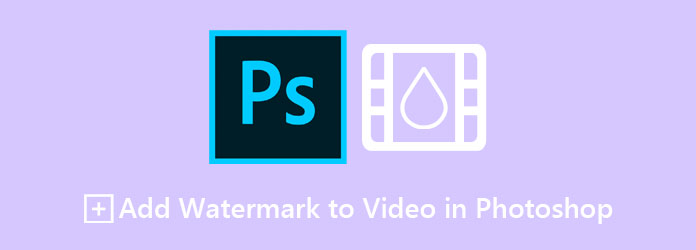
Osa 1. Vesileiman lisääminen videoihisi Photoshopin avulla
Vesileiman lisääminen videoihisi saattaa kuulostaa monimutkaiselta. Mutta älä huoli, sillä meillä on yksinkertainen ja yksityiskohtainen tapa lisätä vesileima videoosi. Kirjoitat vain tekstiä, lisäät mukautetun muodon ja vähennät sitten tekstin läpinäkyvyyttä. Siksi lue tämä osa kattavasti oppiaksesi kuinka.
Vaihe 1Luo tasoryhmä
Ensin sinun on avattava Adobe Photoshop tietokoneellasi. Jos sovellusta ei ole vielä ladattu, lataa se Internetistä.
Avaa seuraavaksi video Adobe Photoshop. Sitten, päällä Tasot paneeli, luo ryhmä, joka sisältää kirjoittamasi tekstin. Voit tehdä tämän napsauttamalla Luo uusi ryhmä -painiketta Tasojen alaosassa. Kun näet ryhmäkerroksen, valitse se ja vedä se paneelin yläosaan. Sinun on vedettävä se yläreunasta, jotta luomasi vesileima on aina näkyvissä eikä piiloudu muiden käyttämiesi tasojen taakse.
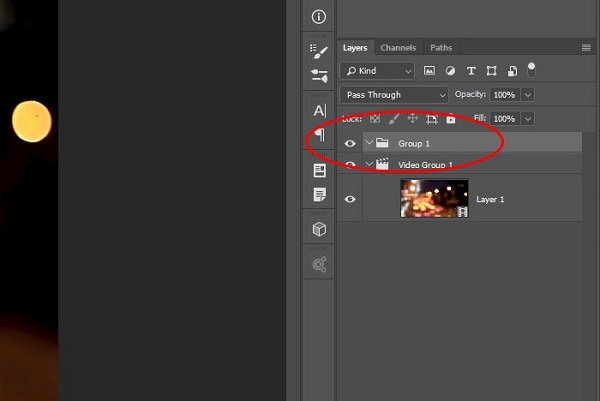
Vaihe 2Luo teksti
Siirry seuraavaksi Vaakasuora kirjoitustyökaluun lisätäksesi tekstiä videoosi. Kirjoita sitten haluamasi sana, olipa se nimesi, yrityksesi nimi tai mikä tahansa videoosi liittyvä nimi. Säädä sitten tekstisi fonttikokoa ja aseta se haluamaasi kohtaan videossasi.
Vaihe 3Sekoita tekstiä
Nyt sinun on sekoitettava tekstiä, jotta se ei näytä liian houkuttelevalta ja vaikuta videosi laatuun. Muuta tekstin sekoitustilaksi Pehmeä valo. Ja sitten pienennä läpinäkyvyys 30 prosenttiin. Voit tehdä tämän vaiheen ja löytää Sameus yläreunassa oleva liukusäädin Tasot paneeli.
Tee vesileimasta ammattimaisempi lisäämällä uusi tasotyyli ja kun Tasotyyli-valintaikkuna pyytää, kirjoita varjo. Vaihda seuraavaksi sekoitustilaksi Peitto ja muuta Läpinäkyvyys 50 %. Voit valita, kuinka monta prosenttia haluat muuttaa tekstisi peittävyyttä.
Vaihe 4Säädä aikajanaa
Koska olet lopettanut tekstivesileiman muokkaamisen, sinun on säädettävä aikajanaasi. Videosi aikajana sijaitsee ohjelmiston käyttöliittymän alaosassa. Kun on kyse vesileiman laittamisesta kuviin, tämä osa on tarpeeton. Mutta koska laitamme vesileiman videoihin, sinun on säädettävä aikajanaa. Koska vesileiman on oltava näkyvissä videossasi koko ajan, sinun on säädettävä vesileiman aikajanaosaa.
Avaa vesileimaryhmä Aikajana paneeli. Pidä sitten painettuna ja vedä elementtejä aikajanan sisällä, jotta ne ovat saman pituisia. Jos haluat laajentaa yksittäistä osaa, voit laajentaa sitä. Näin se tulee näkyviin.
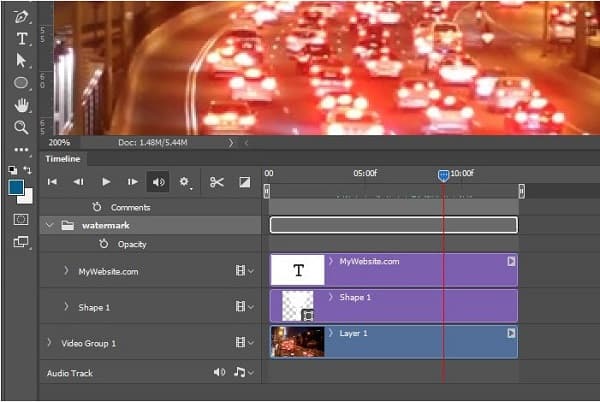
Tässä on esimerkki videovesileimasta, jonka voit tuottaa noudattamalla yllä olevia vaiheita.

Ja näin voit lisätä vesileimoja Photoshopissa.
Osa 2. Vesileiman lisääminen videoon Ultimate Toolin avulla
Jos uskot, että yllä olevan prosessin noudattaminen on vaikeaa, älä huoli. Meillä on toinen suositeltava työkalu käytettäväksi. Jotkut käyttäjät etsivät myös muita ohjelmistosovelluksia, koska Adobe Photoshopissa on vaikeakäyttöinen ohjelmistoliittymä. Etsimme Internetistä eniten käytettyä sovellusta vesileiman lisäämiseksi videoihisi.
Tipard Video Converter Ultimate on offline-työkalu, jonka avulla voit lisätä vesileiman videoosi. Monet ihmiset käyttävät tätä työkalua, koska siinä on käyttäjäystävällinen ohjelmistokäyttöliittymä, mikä tekee siitä helppokäyttöisen. Tämä sovellus tukee lukuisia video- ja ääniformaatteja, kuten MP4, MKV, AVI, FLV, VOB, WEBM, M4V, MOV, MP3 ja 500+ muuta. Sen lisäksi siinä on monia edistyneitä muokkausominaisuuksia, joilla voit parantaa videotasi. Siinä on videovesileima, vesileimanpoistoaine, videon nopeuden säädin, 3D-valmistaja ja paljon muuta Toolboxista. Ja kun on kyse vesileimojen lisäämisestä videoihisi, voit lisätä teksti- tai kuvavesileimoja. Lisäksi voit säätää lähtöasetuksiasi ja valita videollesi haluamasi tulostusmuodon. Joten jos olet kiinnostunut käyttämään tätä lopullista muuntajaa vesileiman lisäämiseen videoosi, seuraa alla olevia yksinkertaisia ohjeita.
Vesileiman lisääminen videoihin Tipard Video Converter Ultimate -sovelluksella:
Vaihe 1Napsauta ensin Lataa alla olevaa painiketta Windowsille tai Macille. Noudata sitten asennusohjeita ja suorita sovellus.
Vaihe 2Ja sitten mene kohtaan Toolbox paneeli ja napsauta Videon vesileima vaihtoehto.
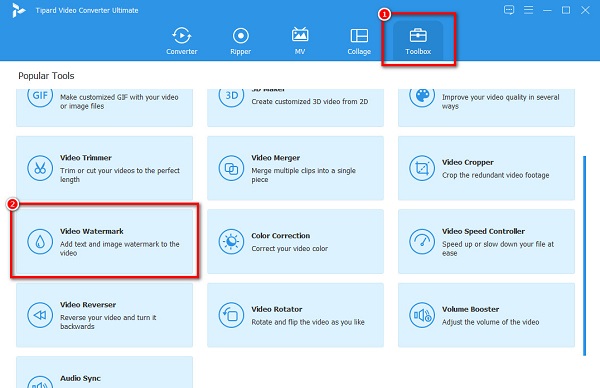
Vaihe 3Valitse lisää (+) -painiketta ladataksesi videon tietokoneesi tiedostoista seuraavassa käyttöliittymässä. Voit myös vedä pudota tiedostosi laatikko.
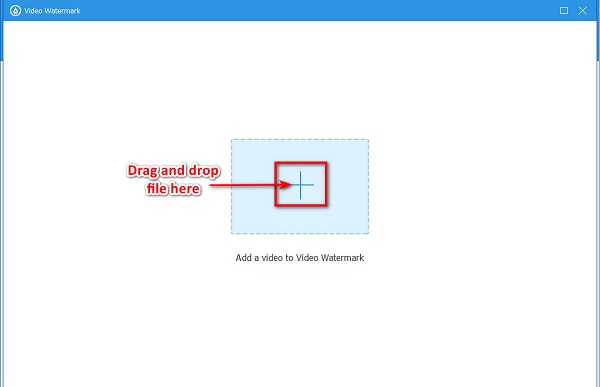
Vaihe 4Napsauta sitten painiketta Teksti vesileima vaihtoehto. Näkyviin tulee tekstiruutu ja kirjoita sitten haluamasi vesileima viereiseen ruutuun teksti.
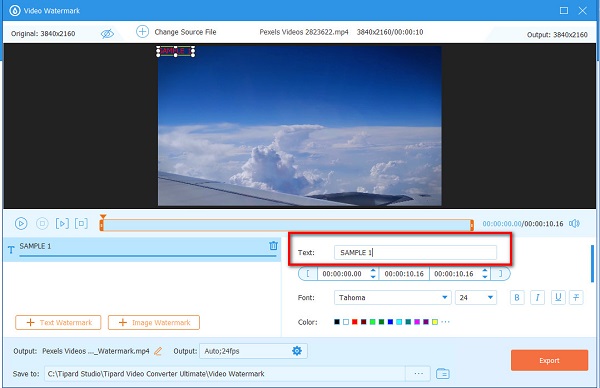
valinnainen. Voit muokata tekstin kirjasinkokoa ja tyyliä sekä muuttaa väriä käyttöliittymän oikealla puolella olevilla asetuksilla. Jos et halua, siirry seuraavaan vaiheeseen.
Vaihe 5Viimeiseksi napsauta Vie -painiketta tallentaaksesi videosi laitteellesi.
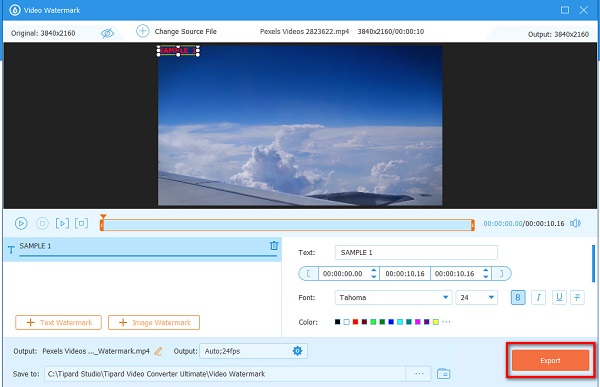
Laajennettu lukeminen:
3 Helpoimmat tapoja poistaa vesileima / logo videosta
3 parasta tapaa lisätä vesileima tai kuvalogo videoihin helposti
Osa 3. Usein kysyttyä vesileiman lisäämisestä Photoshopin videoihin
Voitko lisätä vesileimalogoja Photoshopilla?
Joo. Adobe Photoshopin avulla voit lisätä vesileimoja (logoja, tekstiä, kuvia) valokuvaasi. Voit myös lisätä vesileimalogoja videoihisi Adobe Photoshopin avulla.
Miksi minun pitäisi laittaa vesileimoja videooni?
Vesileimoja ei tarvita videossa. Jos et kuitenkaan halua muiden varastavan videotasi, sinun on laitettava vesileimat, jotta se hyvitetään sinulle. Ja jotta muut ihmiset tietävät, että se on sinun työtäsi.
Voitko poistaa vesileimat videostasi?
Joo. Koska vesileimojen lisääminen on mahdollista, voit myös poistaa videon tai valokuvan vesileimat. Yksi tunnetuimmista työkaluista vesileiman poistamiseen videoista on käyttö Tipard Video Converter Ultimate.
Yhteenveto
Nyt kun tiedät miten lisää vesileimoja Photoshopin videoihin, voit tehdä sen itsenäisesti ja soveltaa yllä olevia vaiheita. Vaikka Adobe Photoshop on melko vaikea käyttää, monet ammattilaiset käyttävät sitä silti vesileimojen lisäämiseen videoihinsa. Mutta jos haluat ohjelmistosovelluksen, joka on helppokäyttöinen ja sisältää monia muokkausominaisuuksia, lataa Tipard Video Converter Ultimate.